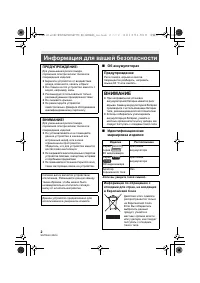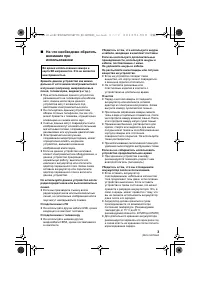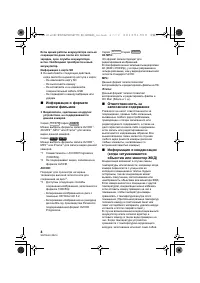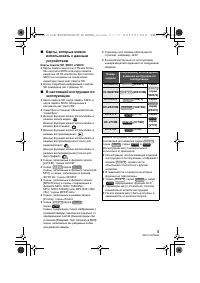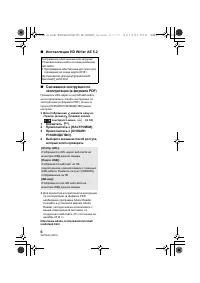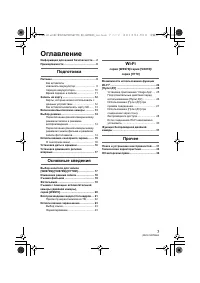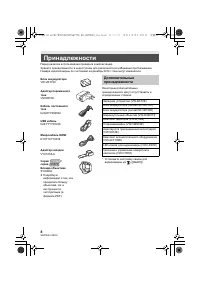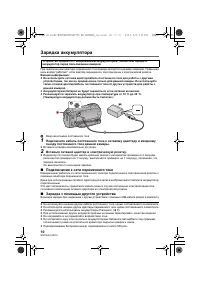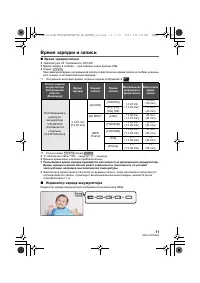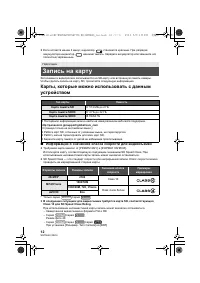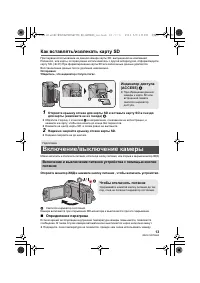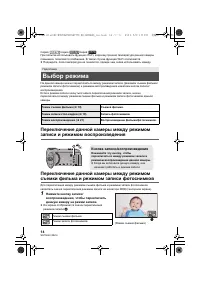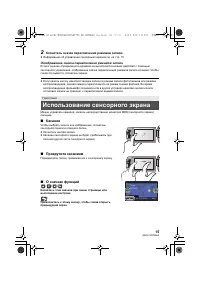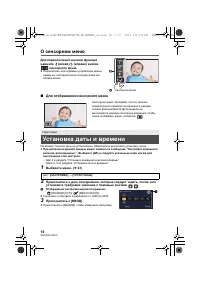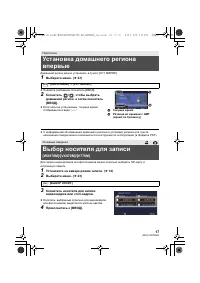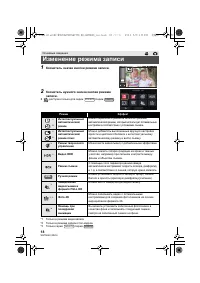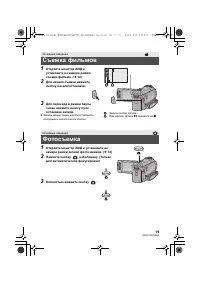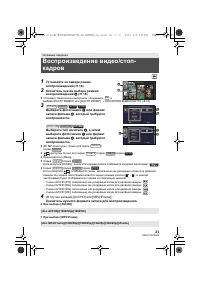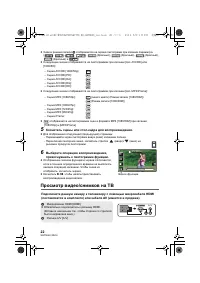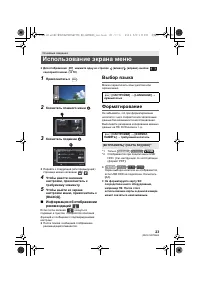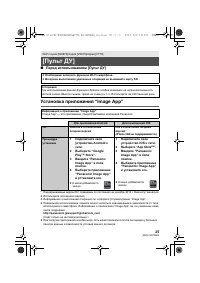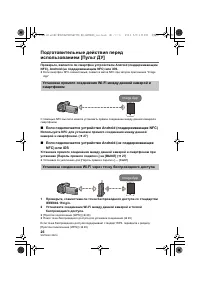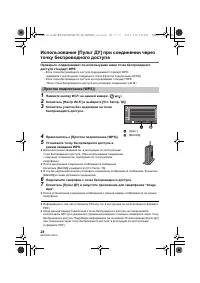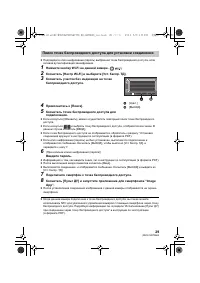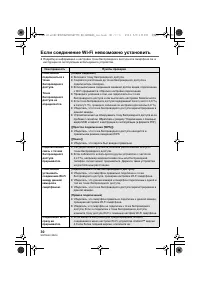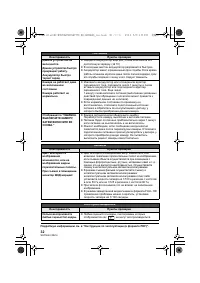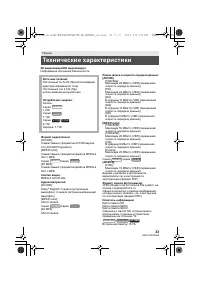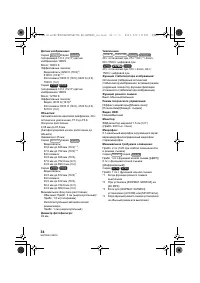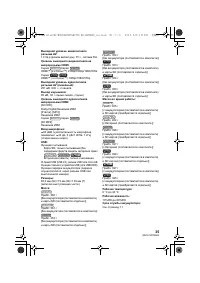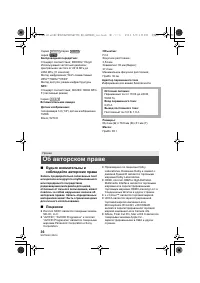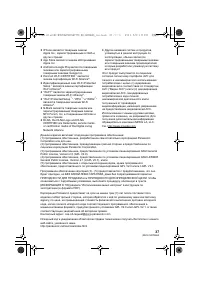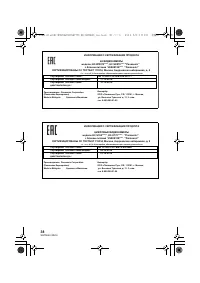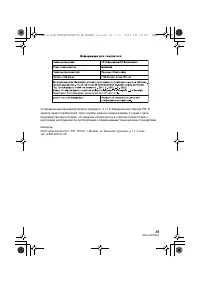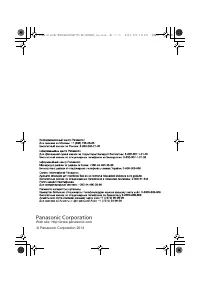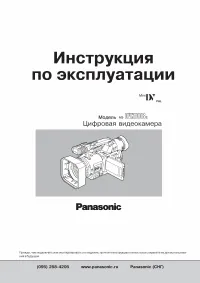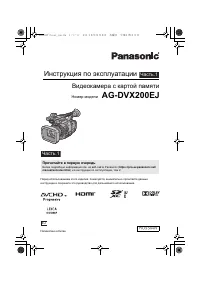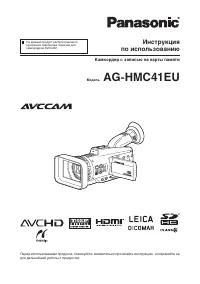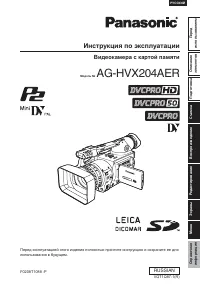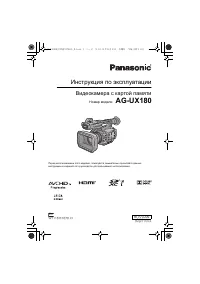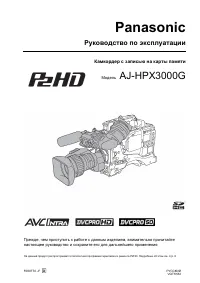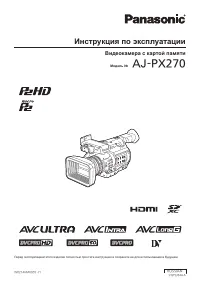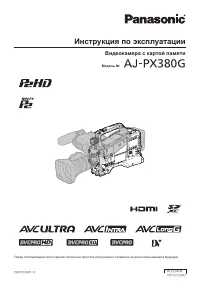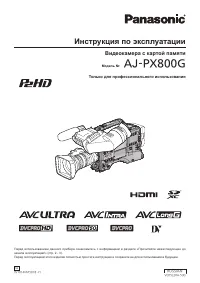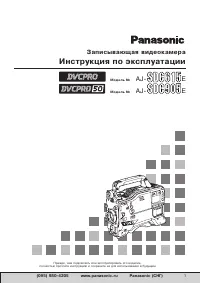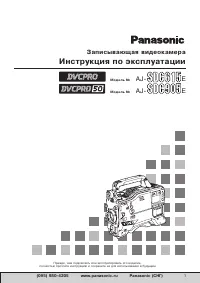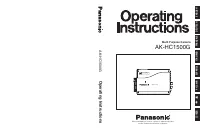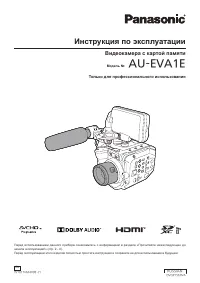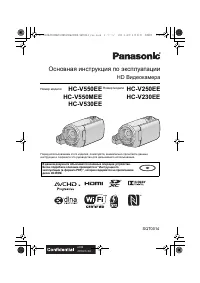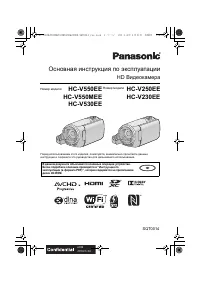Страница 2 - ВНИМАНИЕ
2 SQT0663 (RUS) ∫ Об аккумуляторах ∫ Идентификационная маркировка изделия - Если вы увидите такой символ - Информация для вашей безопасности ПРЕДУПРЕЖДЕНИЕ : Для уменьшения риска пожара , поражения электрическим током или повреждения изделия : ≥ Берегите устройство от воздействия дождя , влажности ,...
Страница 7 - Прочее; Оглавление
7 (RUS) SQT0663 Информация для вашей безопасности .... 2 Принадлежности .......................................... 8 Подготовка Питание .......................................................... 9 Как вставлять / извлекать аккумулятор .......................... 9 Зарядка аккумулятора ..................
Страница 8 - Принадлежности; Дополнительные
8 SQT0663 (RUS) Перед началом использования проверьте комплектацию . Храните принадлежности в недоступном для детей месте во избежание проглатывания . Номера изделий верны по состоянию на декабрь 2014 г . Они могут изменяться . Некоторые дополнительные принадлежности могут отсутствовать в определенн...
Страница 9 - Как; Питание
9 (RUS) SQT0663 ∫ Сведения об аккумуляторах , которые можно использовать для данной камеры Данную камеру можно использовать с аккумулятором типа VW-VBT190/VW-VBT380. ≥ Камера оснащена функцией распознавания аккумуляторов , которые можно использовать безопасно . Эту функцию поддерживает специальный а...
Страница 11 - Время; Индикатор
11 (RUS) SQT0663 Время зарядки и записи ∫ Время зарядки / записи ≥ Температура : 25 o C/ влажность : 60%RH ≥ Время заряда в скобках — при зарядке через разъем USB. ≥ Серия Максимальное время непрерывной записи и фактическое время записи в скобках указаны для съемки со вспомогательной камерой *1 . *1...
Страница 12 - Запись
12 SQT0663 (RUS) ≥ Если остается менее 3 минут , индикатор становится красным . При разрядке аккумулятора индикатор начинает мигать . Зарядите аккумулятор или замените его полностью заряженным . Фотоснимки и видеоролики записываются на SD- карту или встроенную память камеры . Чтобы сделать запись на...
Страница 13 - Включение
13 (RUS) SQT0663 Как вставлять / извлекать карту SD При первом использовании на данной камере карты SD, выпущенной не компанией Panasonic, или карты , которая ранее использовалась с другой аппаратурой , отформатируйте карту SD. ( l 23) При форматировании карты SD все записанные данные удаляются . Во...
Страница 14 - Кнопка
14 SQT0663 (RUS) Серия / серия / серия При попытке использовать функцию Wi-Fi, когда внутренняя температура данной камеры повышена , появляется сообщение . В таком случае функция Wi-Fi отключается . ≥ Подождите , пока температура не понизится , прежде чем снова использовать камеру . На данной камере...
Страница 15 - Касание; Использование
15 (RUS) SQT0663 2 Коснитесь значка переключения режимов записи . ≥ Информацию об управлении сенсорным экраном см . на стр . 15. Отображение значка переключения режимов записи Если в течение определенного времени не выполняется никаких действий с помощью сенсорного управления , отображение значка пе...
Страница 16 - Для; Установка
16 SQT0663 (RUS) О сенсорном меню Для переключения значков функций нажмите ( влево )/ ( вправо ) кнопки сенсорного меню . ≥ Переключать пиктограммы упарвления можно , нажав на сенсорное меню и прокручивая его вправо - влево . ∫ Для отображения сенсорного меню На момент покупки часы не установлены . ...
Страница 20 - серия
20 SQT0663 (RUS) При использовании вспомогательной камеры и основной камеры вы можете одновременно записывать два изображения . ( Двойная камера ) Используйте вспомогательную камеру для съемки самого себя , члена семьи рядом с вами или пейзажа , отличного от снимаемого основной камерой . A Вспомогат...
Страница 21 - Воспроизведение
21 (RUS) SQT0663 1 Установите на камере режим воспроизведения ( l 14). 2 Коснитесь значка выбора режима воспроизведения A ( l 16). ≥ Установку также можно выполнить , коснувшись и выбрав [ НАСТР ВИДЕО ] или [ НАСТР ИЗОБР ] # [ НОСИТЕЛЯ , ВИДЕО / ФОТО ]. ( l 23) 3 / / / Выберите фотоснимок C или форм...
Страница 22 - HDMI
22 SQT0663 (RUS) ≥ Значок режима записи B отображается на экране пиктограмм при касании параметра . ( , , , , ( Красный ), ( Красный ), ( Красный ), ( Красный ) и ) ≥ Следующие значки отображаются на пиктограммах при касании [ALL AVCHD] или [1080/50i]: ≥ Следующие значки отображаются на пиктограммах...
Страница 23 - Выбор
23 (RUS) SQT0663 ≥ Для отображения нажмите одну из стрелок ( влево )/ ( вправо ) кнопки сенсорного меню . ( l 16) 1 Прикоснитесь к . 2 Коснитесь главного меню A . 3 Коснитесь подменю B . ≥ Перейти к следующей ( или предыдущей ) странице можно касанием / . 4 Чтобы ввести значение настройки , прикосни...
Страница 24 - Возможности
24 SQT0663 (RUS) Данная камера обеспечивает следующие функции Wi-Fi при использовании совместно с другим устройством , поддерживающим Wi-Fi. Прежде чем использовать какие - либо из данных функций Wi-Fi, проверьте настройки своего устройства и подготовьте его к работе . В этой основной инструкции по ...
Страница 25 - Пульт
25 (RUS) SQT0663 ∫ Перед использованием [ Пульт ДУ ] Установка приложения “Image App” * Поддерживаемые версии ОС приведены по состоянию на декабрь 2014 г . Они могут меняться . ≥ Используйте последнюю версию . ≥ Информацию о выполнении операций см . в разделе [ Справка ] меню “Image App”. ≥ Правильн...
Страница 26 - NFC; iOS; Image App
26 SQT0663 (RUS) Подготовительные действия перед использованием [ Пульт ДУ ] Проверьте , является ли смартфон устройством Android ( поддерживающим NFC), Android ( не поддерживающим NFC) или iOS. ≥ Если смартфон NFC- совместимый , появится метка NFC при запуске приложения “Image App”. С помощью NFC в...
Страница 28 - Простое
28 SQT0663 (RUS) Использование [ Пульт ДУ ] при соединении через точку беспроводного доступа Проверьте , поддерживает ли используемая вами точка беспроводного доступа стандарт WPS j Если точка беспроводного доступа поддерживает стандарт WPS: перейдите к выполнению следующего этапа [ Простое подключе...
Страница 29 - “Image
29 (RUS) SQT0663 ≥ Подтвердите ключ шифрования ( пароль ) выбранной точки беспроводного доступа , если сетевая аутентификация зашифрована . 1 Нажмите кнопку Wi-Fi на данной камере . 2 Коснитесь [ Настр Wi-Fi] и выберите [ Уст . беспр . ТД ]. 3 Коснитесь участка без индикации на точке беспроводного д...